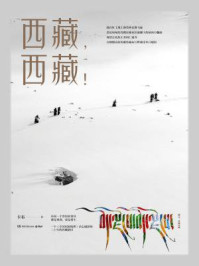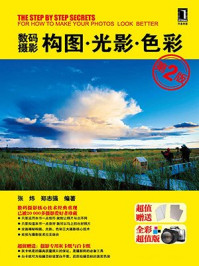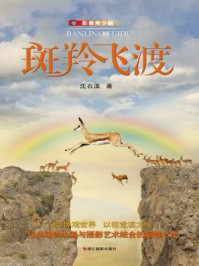|
设置影像存储参数 |
“格式化”功能用于删除储存卡中的全部数据。一般在新购买储存卡后,都要对其进行格式化。在格式化之前,务必根据需要进行备份,或确认卡中已不存在有用的数据,以免由于误删而造成难以挽回的损失。
高手点拨: 虽然,在互联网上能够找到各类数据恢复软件,如Finaldata、EasyRevovery等,但实际上要恢复被格式化的存储卡上的所有数据,仍然有一定困难。而且即使有部分数据被恢复出来,也有可能存在文件无法被识别、文件名出现乱码的情况,因此不可抱有侥幸心理。

① 选择 设置菜单 4中的 格式化 选项

② 按下▲和▼方向键选择是 选 项,然后按下控制拨轮中央按钮确定
使用索尼黑卡拍摄照片时,照片的序号是按相机默认的规则顺序排列的,但这种序号排列规则,可以通过“文件序号”菜单进行重新定义。
高手点拨: 利用“复位”选项可以达到快速分类的目的,例如在拍摄不同地点、不同主题时,即可通过更换存储卡或文件夹的方式,使照片的序号重新排序。

① 选择 设置菜单 4中的 文件序号 选项

② 按下▼或▲方向键选择 系列 或 复位 选项,然后按下控制拨轮中央按钮确定
● 系列:选择此选项,则相机拍摄的照片将会从流水号0001至9999的顺序,自动对照片文件进行编号,即使中间更换了存储卡或创建了新文件夹,也会按照这个规则设置文件序号。
● 复位:选择此选项,当更改文件夹格式、文件夹中所有照片都被删除、更换存储卡、格式化存储卡时,相机会重置序号并从0001开始指定序号,当记录文件夹中包含文件时,会指定一个比最大编号大一个数字作为文件编号。
索尼黑卡相机拍摄的静态影像都将记录在存储卡的DCIM文件夹下自动创建的文件夹中。
相机默认为“标准型”,即在创建文件夹时,将使用3位数的前缀(从100开始)+MSDCF的标准形式来命名。
如果文件夹内照片数量超过999张时,将使用一个新的文件夹,前缀数字将比上一个文件夹大一个数字,如101MSDCF、102MSDCF。但这种命名方式不具任何特殊意义,仅供辨识。
如果选择“日期型”选项,则以日期形式命名文件夹,相机将会改用“文件夹编号+年(最后一位数字)+月+日”的格式为文件夹的名称。
例如,10650326,其中前三位数字“106”是文件夹编号,“5”是年份(2015年的最后一位数字),03是月份,26是日期,即拍摄照片的日期为2015年3月26日。
高手点拨: 当需要以每天拍摄的内容来区分作品时,如外出旅行、宝宝成长纪念等,可以选择“日期型”的文件夹命名形式来给照片归类。每一个日期建立个新文件夹,则照片会被存储在当天建立的文件夹中,在电脑上查看不同日期拍摄的照片时,根据文件夹的日期可以很方便找到所需日期内拍摄的照片。
提示: RX100Ⅱ相机无此功能。

① 选择 设置菜单 5中的 文件夹名 选项

② 按下▲或▼方向键选择 标准型 或 日期型 选项,然后按下控制拨轮中央按钮确定

▲ 以日期格式命名文件夹,可以将孩子每一

当在“文件夹名”中选择“标准型”时,如果存储卡中有两个或更多的文件夹,可以通过“选择REC文件夹”来设置以后拍摄的照片要存放在哪个文件夹中。
高手点拨: 依据不同的拍摄场景、主题、题材等指定照片存放的文件夹,可以简化整理照片的工作,达到快速分类的目的。

① 在 设置菜单 4中选择 选择 REC 文件夹 选项

② 按下▲或▼方向键选择所需的文件夹,然

利用“新文件夹”选项,可以在存储卡中创建一个新文件夹来记录照片,以方便后期归类照片。
新创建的文件夹名称会以“文件夹名”选项中设置的格式来命名,名称编号为最后文件夹名称编号的下一个编号。例如在“文件夹名”选项中选择“标准型”时,最后文件夹名称编号为100MSDCF,那么新创建的文件夹名称则为101MSDCF。
如果在“文件夹名”选项中选择“日期型”时,最后文件夹名称编号为10650326,那么新创建的文件夹名称则为10750326。当新文件夹创建成功后,接下来拍摄的照片将会被记录在新创建的文件夹中。

① 在 设置菜单 5中选择 新文件夹 选项

② 按下控制拨轮上的中央按钮确定创建新文件夹

▲ 当拍摄下一个主题或更换环境时,都可以

在拍摄过程中,根据照片的用途及后期处理要求,可以通过“影像质量”菜单设置照片的保存格式与品质。如果是用于专业输出或希望为后期调整留出较大的空间,则应采用RAW格式;如果只是日常记录或是要求不太严格的拍摄,使用JPEG格式即可。
采用JPEG格式拍摄的优点是文件小、通用性高,适用于网络发布、家庭照片洗印等,而且可以使用多种软件对其进行编辑处理。虽然压缩率较高,损失了较多的细节,但肉眼基本看不出来,因此是一种最常用的文件存储格式。
RAW格式则是一种数码原始数据格式,它充分记录了拍摄时的各种原始数据,因此具有极大的后期调整空间,但必须使用专用的软件进行处理,如Photoshop、Image Data Converter等,经过后期调整转换格式后才能够输出照片,因而在专业摄影领域常使用此格式进行拍摄。其缺点是文件容量特别大,尤其在连拍时会极大地降低连拍的数量。
就图像质量而言,虽然采用“超精细”“精细”和“标准”品质拍摄的结果,用肉眼不容易分辨出来,但画面的细节和精细程度还是有区别的,因此,除非万不得已(如存储卡空间不足等),应尽可能使用“超精细”品质。
高手点拨: 如果Photoshop软件无法打开使用索尼黑卡相机拍摄并保存的后缀名为ARW的RAW格式文件,则需要升级Adobe CameraRaw插件。该插件会根据新发布的相机型号,及时地推出更新升级包,以确保能够打开使用各种相机拍摄的RAW格式文件。
提示: RX100Ⅱ相机没有“超精细”选项。

① 在 拍摄设置菜单 1中选择 影像质量 选项

② 按下▲或▼方向键可选择文件存储的格式


▲ 使用RAW格式拍摄的照片,即使拍摄时

● RAW+J(RAW&JPEG):选择此选项,将记录两张照片,即一张RAW格式照片和一张JPEG格式照片,JPEG格式照片方便浏览,RAW格式照片后期处理的空间较大。
● RAW(RAW):选择此选项,则来自图像感应器的原始数据以索尼电子格式(ARW)直接被保存到存储卡中。拍摄后可调整白平衡和对比度等设定。
● X.FINE(超精细)/FINE(精细)/STD(标准):以JPEG格式压缩照片,其压缩率从小到大依次为“超精细”“精细”“标准”。一般情况下,建议使用“超精细”格式进行拍摄,其不仅可以提供更高的影像质量,而且后期处理的效果也会更好;在高速连拍(如宠物摄影)或需大量拍摄(如旅游纪念、纪实)时,“标准”格式是最佳选择。

▲ 在拍摄不想进行后期处理的题材时,可以

A:简单地说,RAW格式文件就是一种数码照片文件格式,包含了数码相机传感器未处理的图像数据,相机不会处理来自传感器的色彩分离的原始数据,仅将这些数据保存在存储卡中。
这意味着相机将(所看到的)全部信息都保存在图像文件中。采用RAW格式拍摄时,数码相机仅保存RAW格式图像和EXIF信息(相机型号、所使用的镜头、焦距、光圈、快门速度等)。摄影师设定的相机预设值或参数值(例如对比度、饱和度、清晰索尼黑卡度和色调等)都不会影响所记录的图像数据。
A:使用RAW格式拍摄有如下优点:
● 可将相机中的许多文件处理工作转移到计算机上进行,从而可进行更细致的处理,包括白平衡、高光区、阴影区调节,以及清晰度、饱和度控制。对于非RAW格式文件而言,由于在相机内处理图像时,已经应用了白平衡设置,因此画质会有部分损失。
● 可以使用最原始的图像数据(直接来自于传感器),而不是经过处理的信息,这毫无疑问将得到更好的画面效果。
● 可在电脑上以不同幅度增加或减少曝光值,从而在一定程度上纠正曝光不足或曝光过度。但需要注意的是,这无法从根本上改变照片欠曝或过曝的情况。
图像尺寸直接影响着最终输出照片的大小,通常情况下,只要存储卡空间足够,那么就建议使用大尺寸,以便于在计算机上通过后期处理软件,以裁剪的方式对照片进行二次构图处理。
另外,如果照片是用于印刷、洗印等,也推荐使用大尺寸记录。如果只是用于网络发布、简单的记录或在存储卡空间不足时,则可以根据情况选择较小的尺寸。


① 在 拍摄设置菜单 1中选择 影像尺寸 选项

② 按下▲或▼方向键选择照片的尺寸


▲ 类似于这样到此一游或纪实类的照片,在

A:很多摄影爱好者喜欢将相机的像素与成像质量联系在一起,认为像素越高则画质就越好,而实际情况可能正好相反。更准确地说,就是在数码相机感光元件面积确定的情况下,当相机的像素量达到一定数值后,像素量越高,则成像质量可能会越差。
究其原因,就要引出一个像素密度的概念。简单来说,像素密度即指在相同大小感光元件上的像素数量,像素数量越多,则像素密度就越高。直观理解就是可将感光元件分割为更多的块,每一块代表一个像素,随着像素数量的继续增加,则感光元件被分割为越来越小的块,当这些块小到一定程度后,可能会导致通过镜头投射到感光元件上的光线变少,并产生衍射等现象,最终导致画面质量下降。
索尼黑卡因此,对于数码卡片相机而言,不能一味追求超高像素。
纵横比是指照片高度与宽度的比例。通常情况下,标准的纵横比为3∶2。
如果希望拍摄出适合在宽屏电脑显示器或高清电视上查看的照片,可以将“纵横比”设置为16∶9。
而4∶3的纵横比拍摄出来的画面适用于在普通电脑上观看;1∶1纵横比的照片呈现为正方形,画面常常给人以一种均衡、稳定、静止、严肃的视觉感受。有利于表现对象的稳定状态,常常用来表现庄重的主题。
高手点拨: 照片的纵横比与构图的关系密切,不同的纵横比会使画面呈现出不同的效果,灵活使用纵横比可以使构图更完美。例如在使用广角镜头拍摄风光时,使用16∶9纵横比拍摄的照片明显要比使用3∶2纵横比拍摄的照片显得宽广和深邃。

① 在 拍摄设置菜单 1中选择 纵横比 选项

② 按下▲或▼方向键选择所需的纵横比选项

▲ 使用16∶9纵横比拍摄的照片,画面的


▲ 使用3∶2纵横比拍摄的照片,虽然使用

索尼黑卡相机提供有扫描全景照片模式,当选择此模式后,需先在“拍摄设置菜单1”中设置“全景:影像尺寸”选项。
● 标准:选择此选项,则使用标准尺寸拍摄影像。当以垂直方向拍摄影像时,影像尺寸为3872×2160像素;当以水平方向拍摄影像时,影像尺寸为8192×1856像素。
● 宽:选择此选项,则使用宽尺寸拍摄影像。当以垂直方向拍摄影像时,影像尺寸为5536×2160像素;当以水平方向拍摄影像时,影像尺寸为12416×1856像素。

① 在 拍摄设置菜单 1中选择 全景 : 影像尺寸 选项

② 按下▲或▼方向键选择标 准或 宽 选 项

▲ 在拍摄宽广的石林时,将全景:影像尺寸

通过选择“全景:方向”选项,可以设置拍摄全景照片时相机的移动方向。选择“左”或“右”选项,可以在水平方向上拍摄全景照片;选择“上”或“下”选项,可以在垂直方向上拍摄全景照片。

① 在 拍摄设置菜单 1中选择 全景:方向 选项

② 按下或方向键选择所需选项

▲ 选择 “右” 选项时的拍摄界面示意图
● 右/左:选择此选项,拍摄时需要将相机由画面的左侧向右侧或右侧向左侧慢慢水平移动。
● 上/下:选择此选项,拍摄时需要将相机由画面的下方慢慢移向画面的上方或由画面的上方慢慢移向画面的下方,在此期间注意保持相机的垂直及稳定。